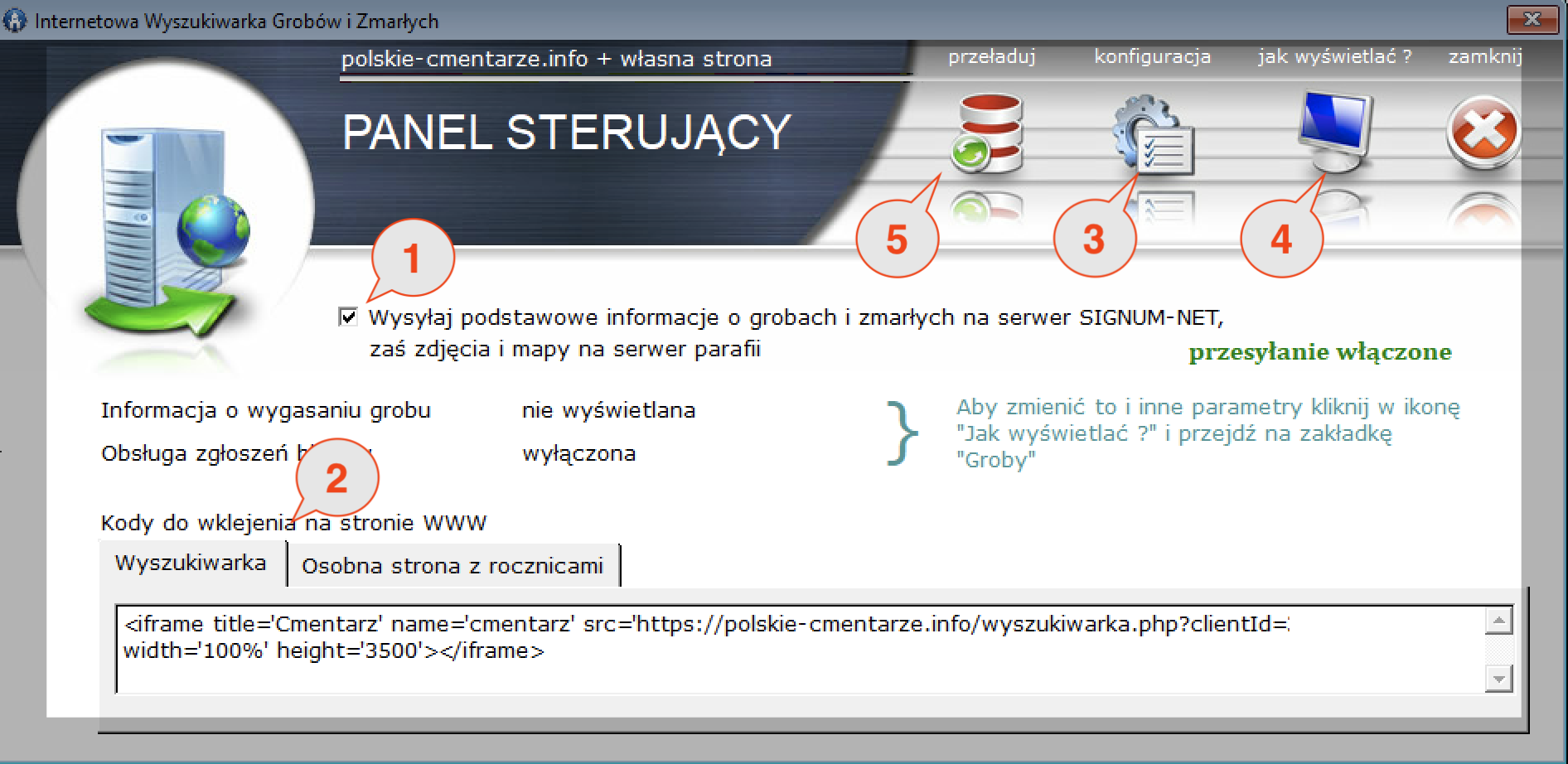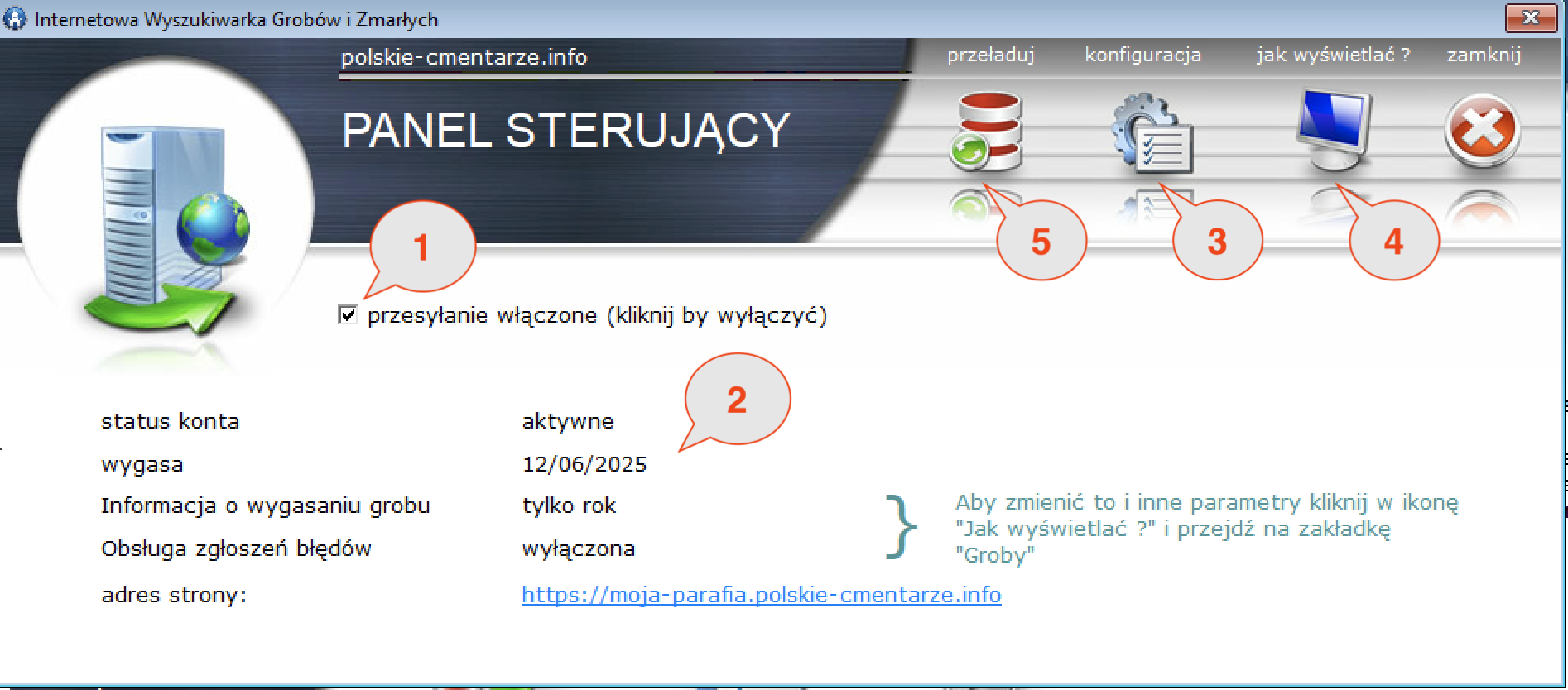3 usługi łączące Farę-cmentarz z serwerem WWW
Wszystkie 3 usługi są bezobsługowe i zależą od zasobów sprzętowych parafii.
Wtyczka programu FARA wpięta na własnej stronie WWW
cena
bezpłatne
lokalizacja zdjęć i map
Serwer parafii – zazwyczaj jest to serwer, na którym umieszczona jest parafialna strona WWW. Musi to być „normalna” strona – nie da się zamieścić wyszukiwarki na Facebooku parafii bądź w innych mediach społecznościowych.
wymagana ilość miejsca
Brak zdjęć – nieistotna. Ze zdjęciami: liczba grobów * 2 * 0,3MB, np: dla 500 grobów szacunkowa liczba miejsca na serwerze to ok. 0,3 – 1 GB. Dla map – ok. 20-100 MB
lokalizacja bazy danych
Serwer SIGNUM-NET (producenta programu FARA) (host: home.pl), standard bazy: mySQL 8
Baza zawiera repliki danych publikowalnych i tylko takich, wysyłanych przez program FARA.
lokalizacja oprogramowania wyszukiwarki
Serwer SIGNUM-NET (producenta programu FARA) (host: home.pl), standard: PHP 8.3
instalacja
Prosta – ale w razie problemów lub niejasności możesz liczyć na pomoc producenta.
co potrzebujesz?
- Własną stronę WWW umożliwiającą umieszczenie w treści artykułu krótkiego kodu HTML (tzw. iframe).
- Dane do logowania na stronę WWW.
- Połączenie z Internetem na swoim komputerze.
co otrzymujesz?
Wtyczkę w postaci krótkiego kodu HTML, którą wepniesz w dowolne miejsce swojej strony WWW. Działanie wtyczki jest niezależne od systemu (środowiska), w jakim stworzona jest strona parafii.
Kliknij w ikonę internetowa wyszukiwarka grobów w sekcji Cmentarz i zwróć uwagę na drugi panel od lewej z nagłówkiem BEZPOŚREDNIO NA STRONIE PARAFII.
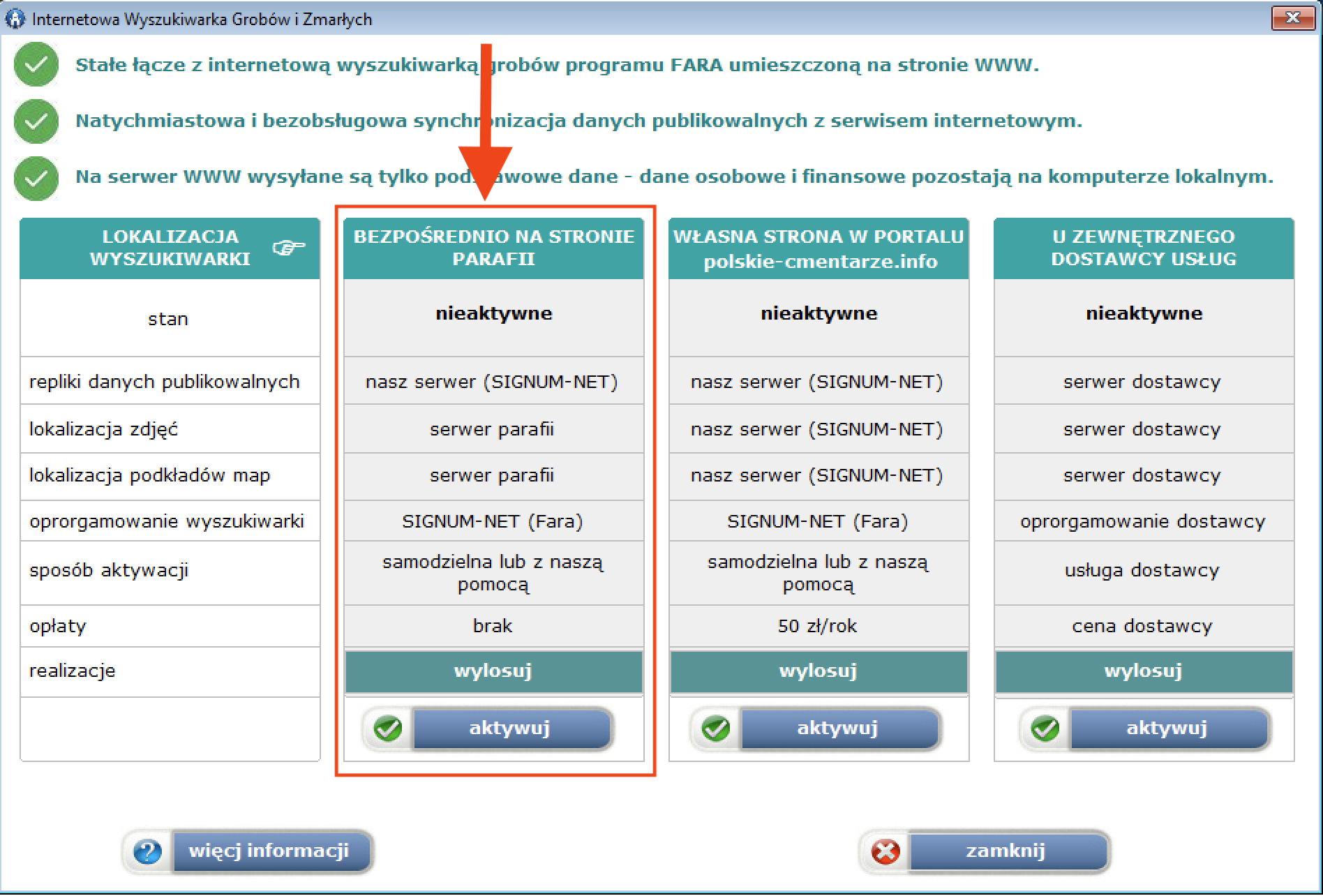
Kliknij w przycisk aktywuj w tym panelu. Tu niestety potrzebna jest odrobina wiedzy fachowej – więc poproś o pomoc administratora swojej strony lub skontaktuj się z nami przy pomocy odsyłacza pomocy znajdującego się u dołu okienka. Poniżej zamieszczone jest wyjaśnienie krok po kroku co należy zrobić:

W panelu konfiguracyjnym znajdują się 5 podstawowych elementów:
1. Znacznik wysyłania
Pozostaw go włączony. Tylko wtedy program będzie automatycznie synchronizował dane z Twoja stroną WWW. gdy znacznik ten jest wyłączony, usługa pozostaje w stanie uśpienia i dane nie wysyłają się na serwer.
2. Kody do wklejenia na stronie WWW
Skopiuj do schowka krótki kod wyświetlony w tej sekcji i wklej go do kodu artykułu na swojej stronie WWW w miejscu, w którym ma się pokazać wyszukiwarka grobów i zmarłych.
3. Ikona konfiguracji
Po kliknięciu w nią pokaże się okno konfiguracyjne, w którym możemy zaznaczyć czy na stronę mają być kopiowane zdjęcia oraz mapy.
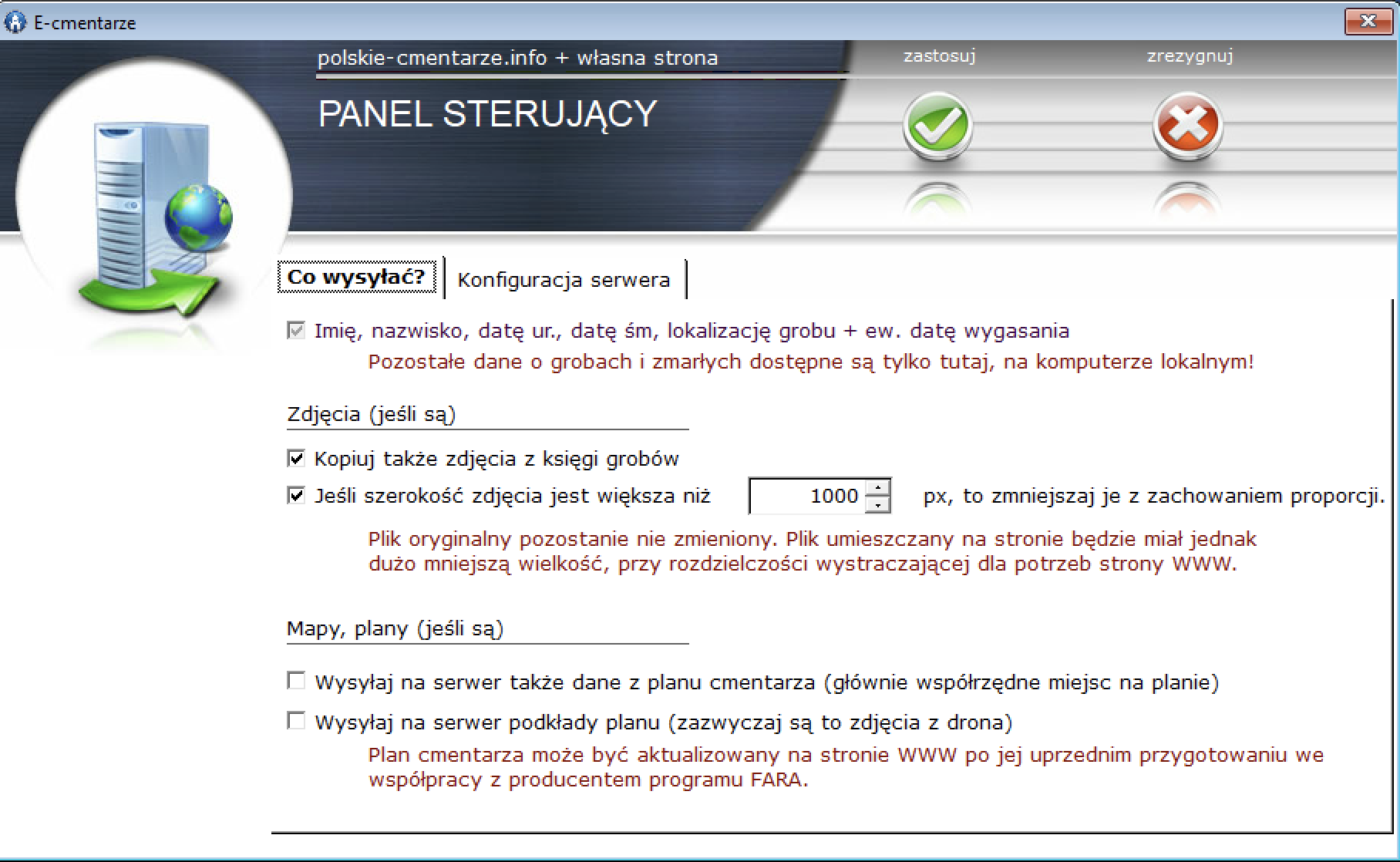
4. Ikona wyświetlania
Po kliknięciu w nią pokaże się okno przeglądarki WWW, w którym możemy dodatkowo określić co i jak ma się wyświetlać w wynikach wyszukiwania. Największą uwagę trzeba zwrócić na zakładkę groby:
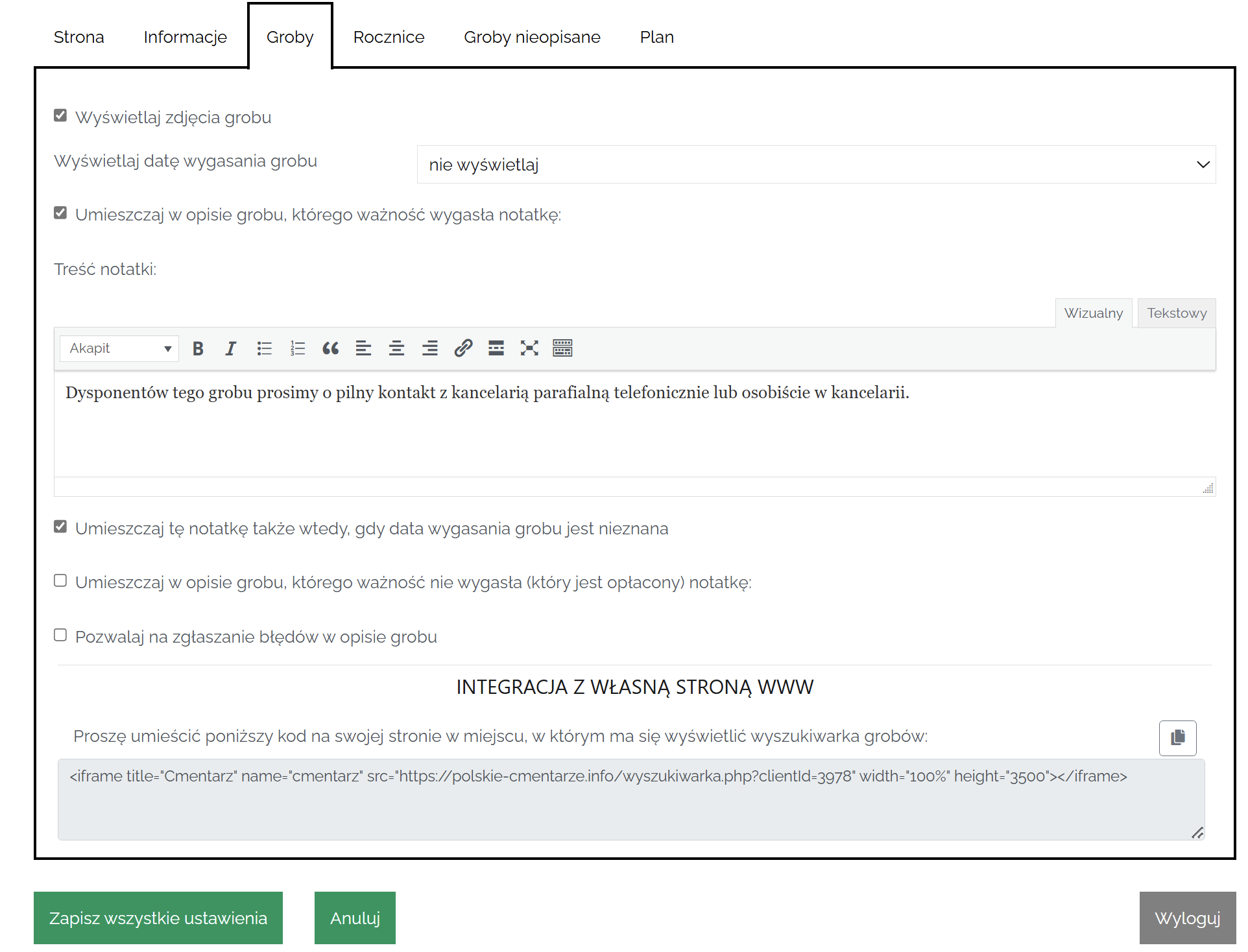
5. Ikona przeładowania bazy replik danych
Jeśli na jakiś czas uśpisz wtyczkę lub nie będzie Internetu to dane nie będą wysyłane na stronę WWW. Po włączeniu wtyczki lub przywróceniu połączenia z Internetem dobrze jest przeładować bazę – czyli ponownie wysłać wszystkie dane na serwer WWW. Do tego służy właśnie ta ikona – trzeba jednak pamiętać, że w przypadku dużej liczby zdjęć taka operacja może zająć nawet 2-3 godziny.
cena
100 zł brutto / rok
(dla cmentarzy inwentaryzowanych przez firmę partnerską „Twardowski & Guzik” cena wynosi 50 zł brutto / rok)
lokalizacja zdjęć i map
Serwer SIGNUM-NET (producenta programu FARA) (host: home.pl)
wymagana ilość miejsca
— nie dotyczy —
lokalizacja bazy danych
Serwer SIGNUM-NET (producenta programu FARA) (host: home.pl), standard bazy: mySQL 8
Baza zawiera repliki danych publikowalnych i tylko takich, wysyłanych przez program FARA.
lokalizacja oprogramowania wyszukiwarki
Serwer SIGNUM-NET (producenta programu FARA) (host: home.pl), standard: PHP 8.3
instalacja
Prosta – ale w razie problemów lub niejasności możesz liczyć na pomoc producenta.
co potrzebujesz?
Połączenie z Internetem na swoim komputerze.
co otrzymujesz?
Własny adres w domenie polskie-cmentarze.info oraz czytelny panel do zarządzania swoją podstroną.
W tej usłudze otrzymujesz adres w domenie polskie-cmentarze.info, np: https://moja-parafia.polskie-cmentarze.info. Pod tym adresem dostępna będzie wyszukiwarka grobów oraz inne funkcje związane z cmentarzem.
Kliknij w ikonę internetowa wyszukiwarka grobów w sekcji Cmentarz i zwróć uwagę na trzeci panel od lewej z nagłówkiem WŁASNA STRONA W PORTALU polskie-cmentarze.info.
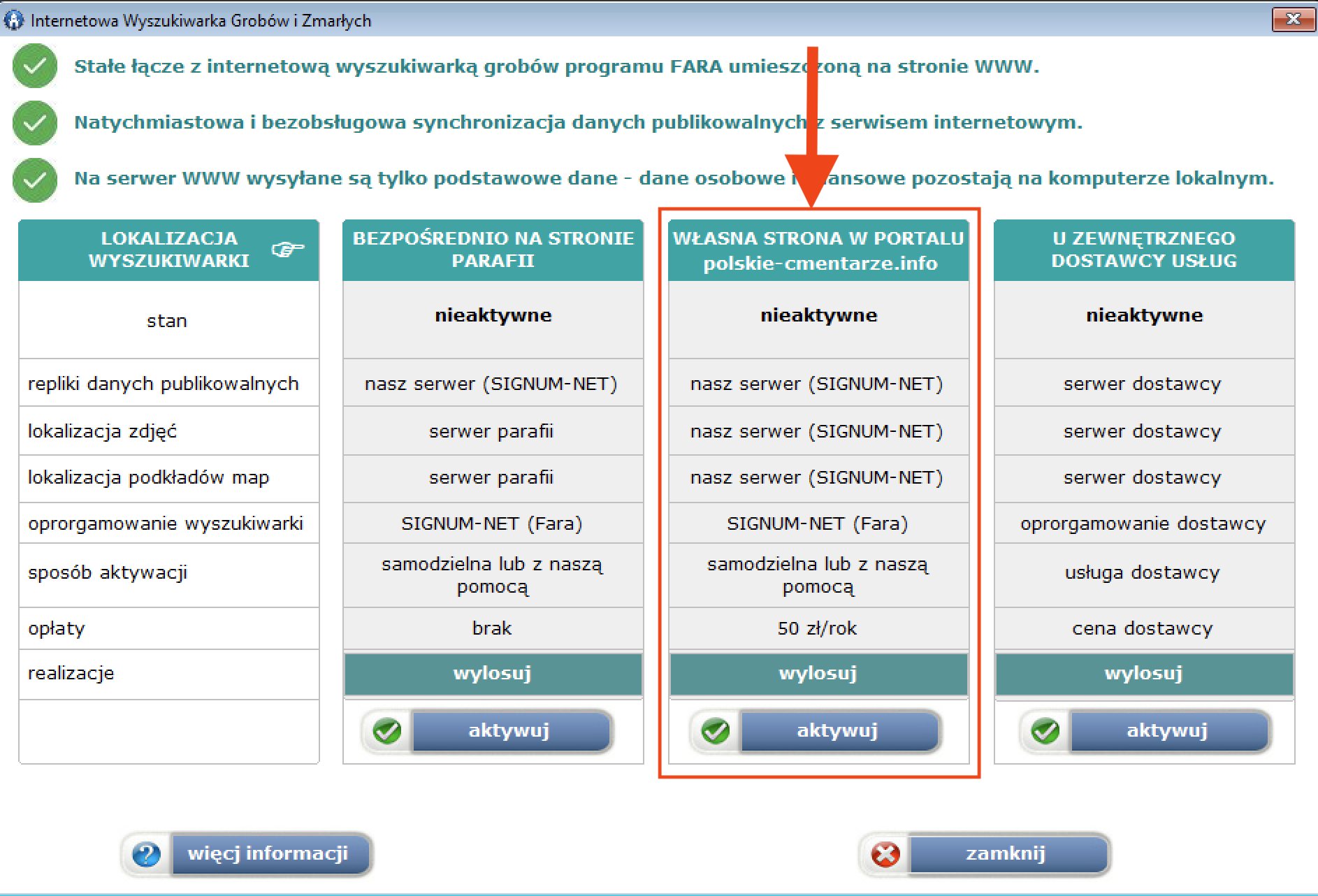
Kliknij w przycisk aktywuj w tym panelu. Wyświetli się wówczas panel aktywacji:
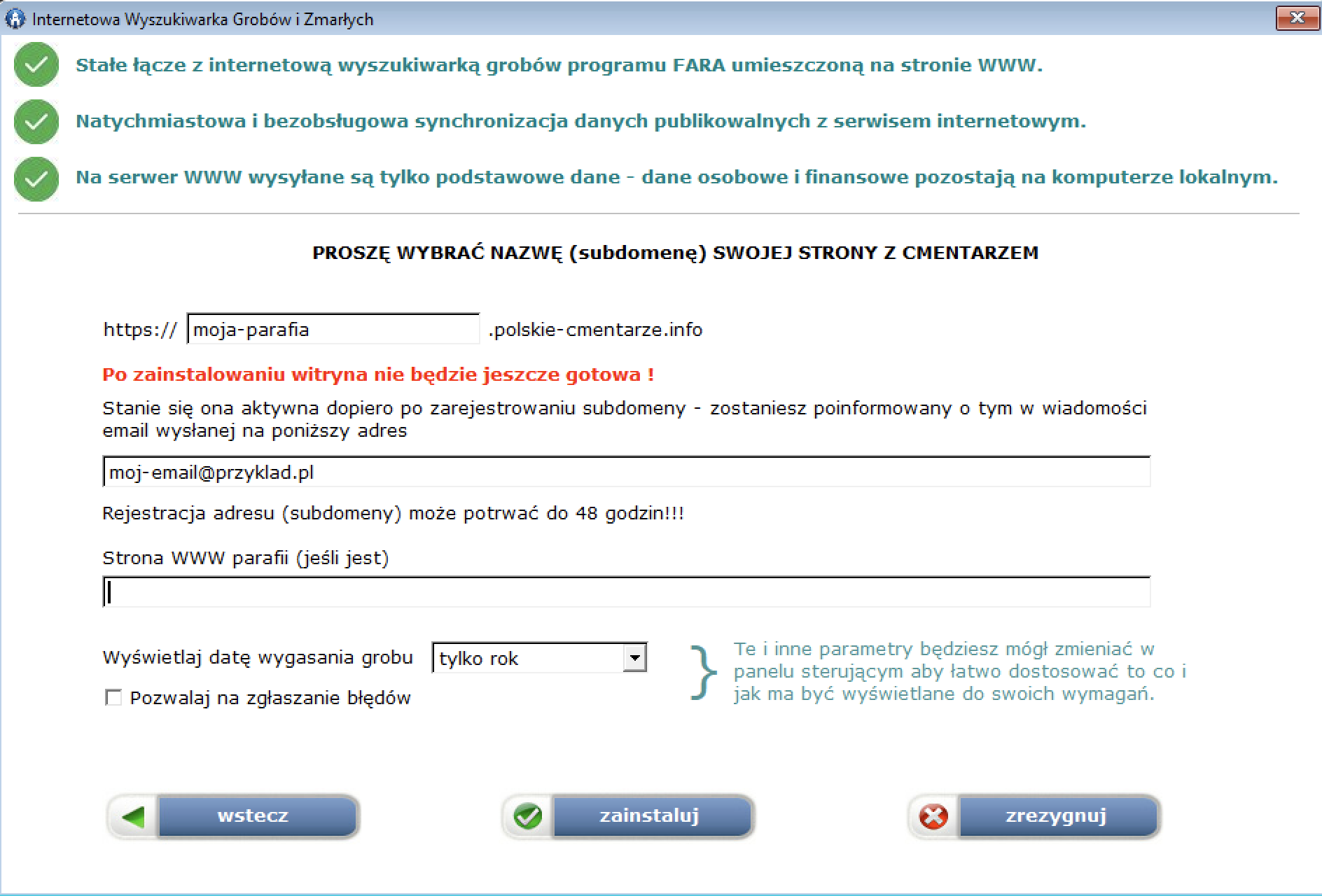
W panelu trzeba wpisać, jaki adres strony chcemy mieć – będzie to podstrona w portalu polskie-cmentarze.info. Odsyłacz do tej strony będziemy musieli wkleić na swojej stronie (jeśli taką mamy). Jeśli np. wybierzemy sobie adres trojca-przykladowice, to pełny adres naszej podstrony będzie brzmiał https://trojca-przykladowice.polskie-cmentarze.info.
Trzeba także podać swój adres email, na który zostanie wysłane potwierdzenie zarejestrowania tego adresu (tzw. subdomeny). Można też wpisać adres strony WWW parafii (jeśli jest) i określić 2 najważniejsze parametry związane z wyświetlaniem danych. 2 najważniejsze – w każdej chwili będziemy mogli określić także pozostałe w sposób, który opiszemy dalej.
Następnie trzeba kliknąć w przycisk zainstaluj.
Po kliknięciu w ikonę internetowa wyszukiwarka grobów w sekcji Cmentarz wyświetli się panel sterujący zawierająca 5 elementów:
1. Znacznik wysyłania
Pozostaw go włączony. Tylko wtedy program będzie automatycznie synchronizował dane z Twoja stroną WWW. gdy znacznik ten jest wyłączony, usługa pozostaje w stanie uśpienia i dane nie wysyłają się na serwer.
2. Informacja o statusie konta
Ta usługa jest płatna w postacie rocznej subskrypcji – w tej sekcji znajdziesz informacje o tym, kiedy ta usługa wygasa.
3. Ikona konfiguracji
Po kliknięciu w nią pokaże się okno konfiguracyjne, w którym możemy zaznaczyć czy na stronę mają być kopiowane zdjęcia oraz mapy.
4. Ikona wyświetlania
Po kliknięciu w nią pokaże się okno przeglądarki WWW, w którym możemy dodatkowo określić co i jak ma się wyświetlać w wynikach wyszukiwania. Największą uwagę trzeba zwrócić na zakładkę groby:
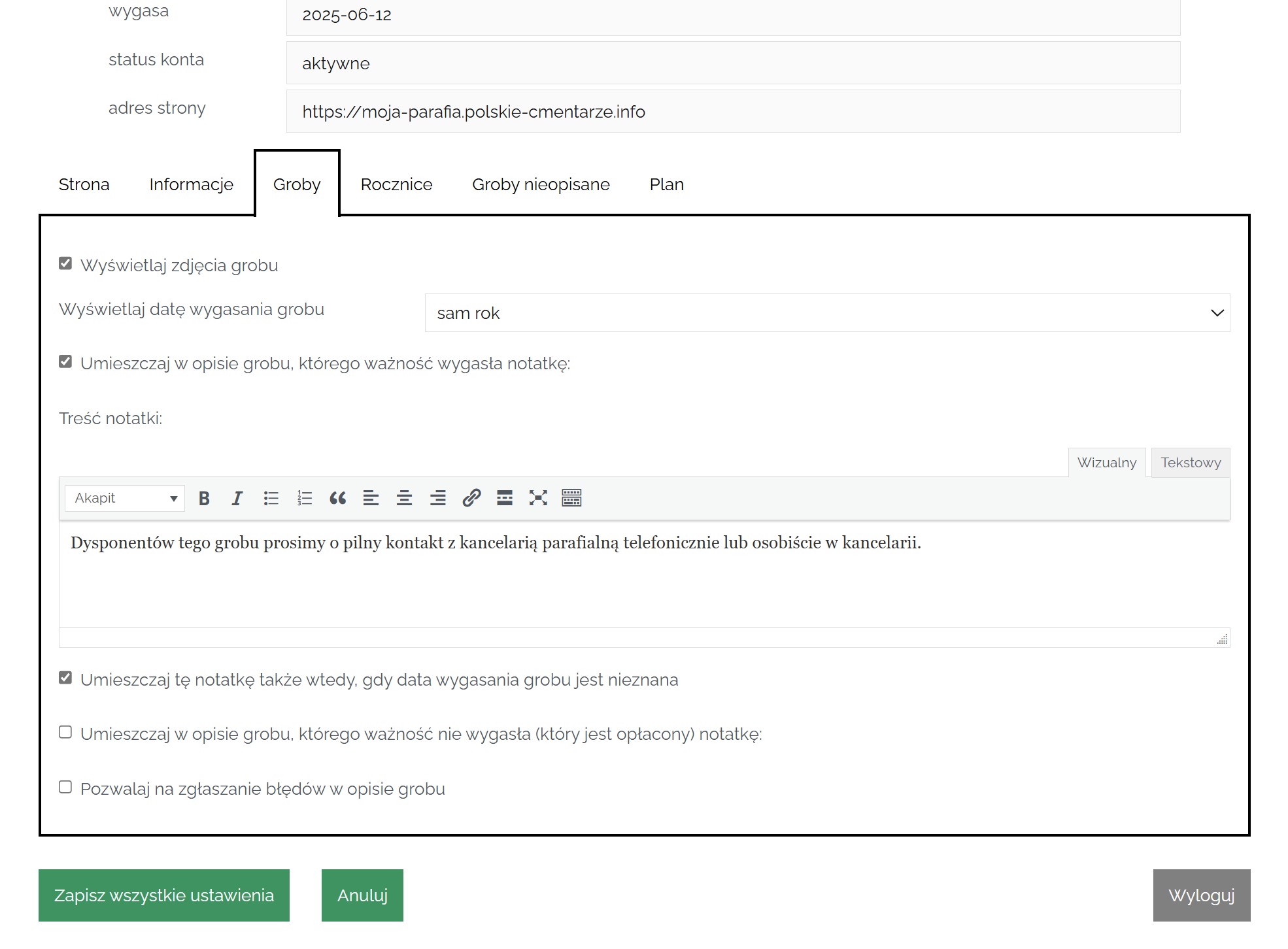
5. Ikona przeładowania bazy replik danych
Jeśli na jakiś czas uśpisz wtyczkę lub nie będzie Internetu to dane nie będą wysyłane na stronę WWW. Po włączeniu wtyczki lub przywróceniu połączenia z Internetem dobrze jest przeładować bazę – czyli ponownie wysłać wszystkie dane na serwer WWW. Do tego służy właśnie ta ikona – trzeba jednak pamiętać, że w przypadku dużej liczby zdjęć taka operacja może zająć nawet 2-3 godziny.
Ta usługa polega na wysyłaniu na podany przez zewnętrznego dostawcę adres FTP plików csv z danymi oraz zdjęć. Pliki csv generowane są po każdej zmianie danych publikowalnych (patrz: „dokumentacja techniczna” na końcu rozdziału).
Konfiguracja usługi
Kliknij w ikonę internetowa wyszukiwarka grobów w sekcji Cmentarz i zwróć uwagę na pierwszy panel od prawej z nagłówkiem U ZEWNĘTRZNEGO DOSTAWCY USŁUG.

Kliknij w przycisk aktywuj w tym panelu. Wyświetli się wówczas panel konfiguracyjny:
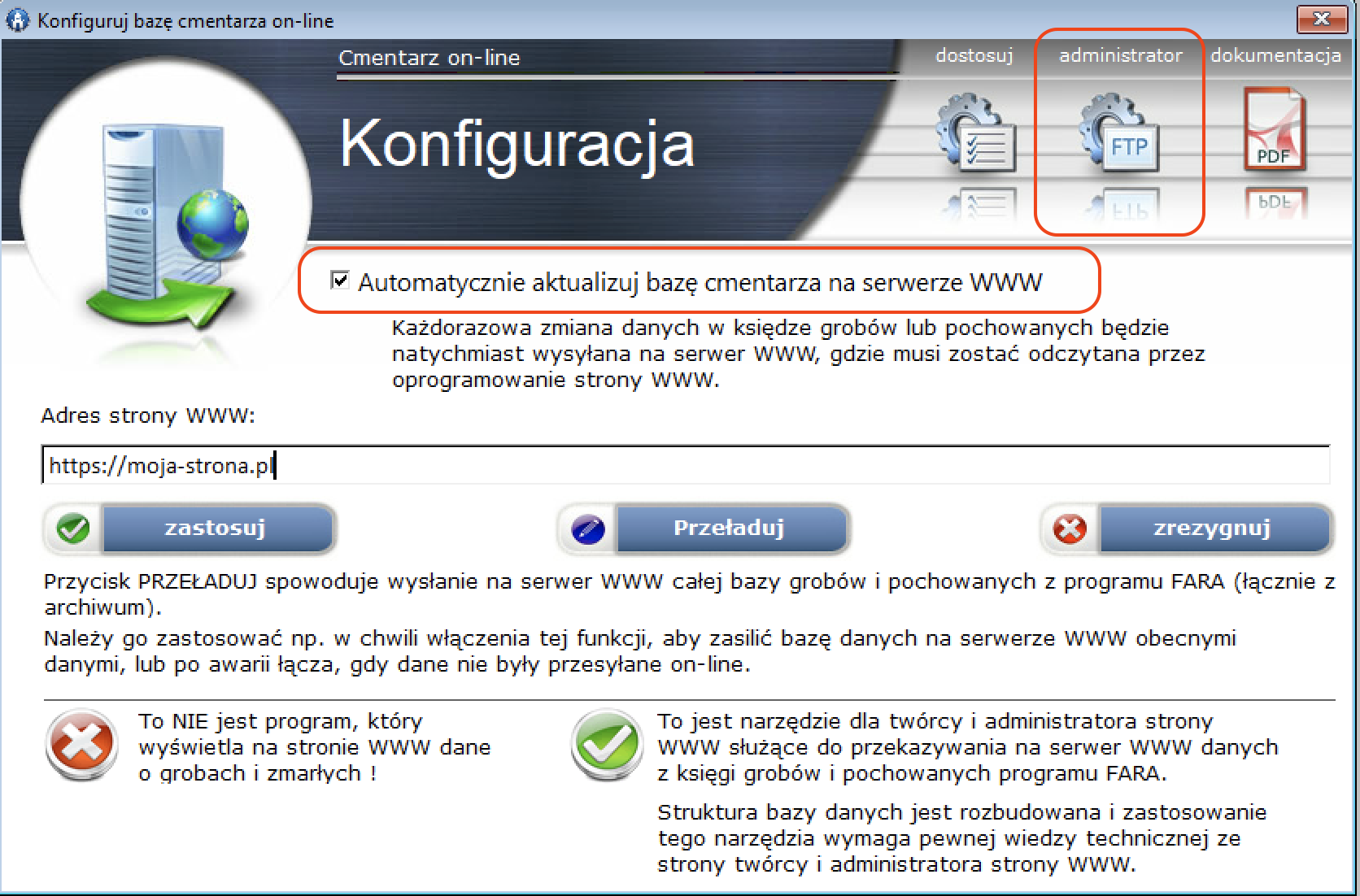
Aby dane publikowalne miały być wysyłane na serwer zewnętrznego dostawcy usług musi być zaznaczona opcja Automatycznie aktualizuj bazę cmentarza na serwerze WWW.
Usługę konfiguruje się po kliknięciu w ikonę administrator. W wyświetlonym oknie administracyjnym należy wpisać dane dostępowe do konta FTP lub FTPS, na który będą przesyłane pliki CSV z danymi oraz ustawić opcje wyświetlone na 4 zakładkach:
Jako metodę aktualizacji należy ustawić:
Wyślij plik i uruchom skrypt ładujący na serwerze WWW
i w polu poniżej wpisać adres skryptu. Skrypt ten będzie uruchamiany po każdorazowej zmianie danych publikowalnych i wysłaniu na serwer plików csv z danymi, które uległy zmianie.
Dokumentacja techniczna
Dokumentację plików CSV z danymi można pobrać z tego miejsca.